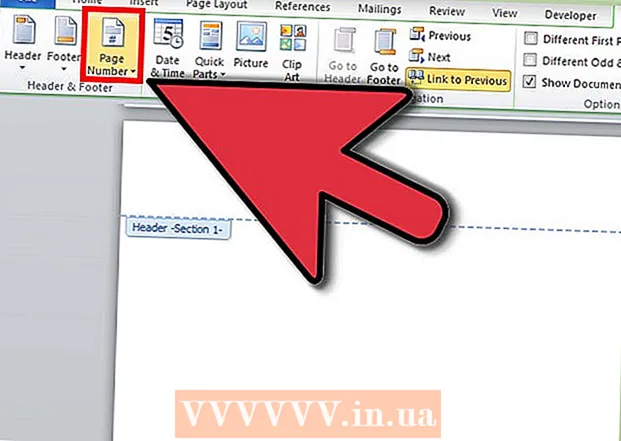작가:
Janice Evans
창조 날짜:
25 칠월 2021
업데이트 날짜:
1 칠월 2024
![[mERP] Windows XP 에서 프로그램 삭제(제거)방법1](https://i.ytimg.com/vi/6j0yObWmDAo/hqdefault.jpg)
콘텐츠
이 문서에서는 설치 CD를 사용하고 하드 드라이브를 포맷하여 Windows XP 기반 컴퓨터에서 사용자 지정 파일, 폴더 및 프로그램을 삭제하는 방법에 대해 설명합니다. 여기에 설명된 방법을 사용하려면 Windows XP 설치 디스크를 찾으십시오.
단계
파트 1/2: CD에서 부팅
 1 원하는 파일을 백업합니다. 컴퓨터에서 파일을 삭제하면 복구가 거의 불가능합니다. 따라서 USB 스틱이나 외장 하드 드라이브에 파일을 복사하십시오.
1 원하는 파일을 백업합니다. 컴퓨터에서 파일을 삭제하면 복구가 거의 불가능합니다. 따라서 USB 스틱이나 외장 하드 드라이브에 파일을 복사하십시오. - CD-RW 디스크를 사용하여 파일을 쓸 수도 있지만 이러한 디스크의 용량은 USB 스틱이나 하드 드라이브의 용량보다 훨씬 작습니다.
 2 Windows XP 설치 디스크를 컴퓨터의 광학 드라이브에 넣습니다.
2 Windows XP 설치 디스크를 컴퓨터의 광학 드라이브에 넣습니다.- Windows XP 설치 디스크가 없으면 구입(찾기)하십시오.
- Windows XP 설치 파일을 다운로드하여 CD로 구울 수도 있지만 이 경우 제품 키를 잊지 마십시오.
 3 컴퓨터를 재부팅합니다. 시작> 컴퓨터 끄기> 다시 시작을 클릭하십시오.
3 컴퓨터를 재부팅합니다. 시작> 컴퓨터 끄기> 다시 시작을 클릭하십시오.  4 키를 잡고 델 또는 F2BIOS 설정을 엽니다. 다른 키를 누르고 있어야 할 수도 있습니다. 대부분의 경우 컴퓨터가 시작될 때 "[키]를 눌러 설정으로 들어갑니다" 줄에 해당 키가 화면에 표시됩니다.
4 키를 잡고 델 또는 F2BIOS 설정을 엽니다. 다른 키를 누르고 있어야 할 수도 있습니다. 대부분의 경우 컴퓨터가 시작될 때 "[키]를 눌러 설정으로 들어갑니다" 줄에 해당 키가 화면에 표시됩니다. - 또한 올바른 키는 제조업체의 웹 사이트나 마더보드 또는 컴퓨터에 대한 지침에서 찾을 수 있습니다.
 5 탭으로 이동 신병 (운영). 화살표 키를 사용하여 이 작업을 수행합니다.
5 탭으로 이동 신병 (운영). 화살표 키를 사용하여 이 작업을 수행합니다. - 부팅 탭의 이름은 부팅 옵션일 수 있습니다.
 6 옵션을 선택하세요 CD-ROM 드라이브 (광 드라이브). 푸시 ↓ 옵션이 설정될 때까지.
6 옵션을 선택하세요 CD-ROM 드라이브 (광 드라이브). 푸시 ↓ 옵션이 설정될 때까지.  7 광학 드라이브를 기본 부팅 장치로 만드십시오. 이렇게 하려면 + "CD-ROM 드라이브" 옵션이 목록의 맨 위로 이동할 때까지.
7 광학 드라이브를 기본 부팅 장치로 만드십시오. 이렇게 하려면 + "CD-ROM 드라이브" 옵션이 목록의 맨 위로 이동할 때까지. - 다른 키를 눌러야 할 수도 있습니다. 올바른 키를 찾으려면 화면 하단에 나열된 키 할당을 찾으십시오.
 8 변경 사항을 저장합니다. 이렇게 하려면 적절한 키를 누릅니다. 예를 들면 다음과 같습니다. F10... 화면 하단에서 "저장 후 종료" 행을 찾아 올바른 키를 찾으십시오. 컴퓨터가 다시 시작되고 CD에서 부팅됩니다.
8 변경 사항을 저장합니다. 이렇게 하려면 적절한 키를 누릅니다. 예를 들면 다음과 같습니다. F10... 화면 하단에서 "저장 후 종료" 행을 찾아 올바른 키를 찾으십시오. 컴퓨터가 다시 시작되고 CD에서 부팅됩니다. - 눌러야 할 수도 있습니다 ↵ 입력변경 사항 저장을 확인합니다.
2/2부: 하드 드라이브 포맷
 1 클릭 ↵ 입력 설치 시작 화면에서 설치 프로세스가 시작됩니다.
1 클릭 ↵ 입력 설치 시작 화면에서 설치 프로세스가 시작됩니다.  2 클릭 F8Windows 계약에 동의합니다. 다른 키를 누르라는 메시지가 나타나면 그렇게 하십시오.
2 클릭 F8Windows 계약에 동의합니다. 다른 키를 누르라는 메시지가 나타나면 그렇게 하십시오.  3 클릭 ESC메시지가 표시되면. 이렇게 하면 복원 창을 건너뜁니다.
3 클릭 ESC메시지가 표시되면. 이렇게 하면 복원 창을 건너뜁니다.  4 Windows 파티션을 선택합니다. "섹션 2(Windows)"(또는 이와 유사한) 줄을 찾습니다. 키를 누르십시오 ↓ 해당 줄이 강조 표시될 때까지.
4 Windows 파티션을 선택합니다. "섹션 2(Windows)"(또는 이와 유사한) 줄을 찾습니다. 키를 누르십시오 ↓ 해당 줄이 강조 표시될 때까지.  5 클릭 NS그런 다음 누르십시오 엘. 운영 체제 및 관련 파일이 포함된 파티션이 삭제됩니다.
5 클릭 NS그런 다음 누르십시오 엘. 운영 체제 및 관련 파일이 포함된 파티션이 삭제됩니다. - 힌트는 화면 하단에 표시됩니다. 필요한 경우 사용하십시오.
 6 할당되지 않은 공간을 할당합니다(필요한 경우). 삭제된 파티션 자리에 할당되지 않은 공간이 생성됩니다.
6 할당되지 않은 공간을 할당합니다(필요한 경우). 삭제된 파티션 자리에 할당되지 않은 공간이 생성됩니다.  7 클릭 씨그런 다음 누르십시오 ↵ 입력. 할당되지 않은 공간 대신 빈 파티션이 새로 생성됩니다.
7 클릭 씨그런 다음 누르십시오 ↵ 입력. 할당되지 않은 공간 대신 빈 파티션이 새로 생성됩니다.  8 새 섹션을 강조 표시하고 ↵ 입력. 그러면 Windows XP 설치를 위한 파티션으로 새 파티션이 선택됩니다.
8 새 섹션을 강조 표시하고 ↵ 입력. 그러면 Windows XP 설치를 위한 파티션으로 새 파티션이 선택됩니다.  9 파일 시스템으로 NTFS를 선택합니다. 화살표 키를 사용하여 "NTFS(고속)로 파티션 포맷" 옵션을 선택한 다음 ↵ 입력.
9 파일 시스템으로 NTFS를 선택합니다. 화살표 키를 사용하여 "NTFS(고속)로 파티션 포맷" 옵션을 선택한 다음 ↵ 입력.  10 하드 드라이브 포맷 프로세스가 완료될 때까지 기다리십시오. 몇 시간이 걸릴 수 있습니다. 프로세스가 완료되면 화면의 지시에 따라 Windows XP를 설치합니다. 사용자가 설치한 모든 파일, 프로그램 및 기타 항목이 제거됩니다.
10 하드 드라이브 포맷 프로세스가 완료될 때까지 기다리십시오. 몇 시간이 걸릴 수 있습니다. 프로세스가 완료되면 화면의 지시에 따라 Windows XP를 설치합니다. 사용자가 설치한 모든 파일, 프로그램 및 기타 항목이 제거됩니다. - 시스템 설치를 완료하려면 제품 키가 필요합니다.
팁
- 파일을 영구적으로 삭제하려면 Eraser 또는 DBAN을 사용하여 하드 드라이브의 데이터를 덮어씁니다.
경고
- 아무도 삭제된 파일을 복구할 수 없도록 하드 드라이브를 물리적으로 파괴하십시오.